此文采用 多台物理机 方案
-
内存 2G
-
硬盘 20G
共 4 台物理设备
此文采用版本:Centos7.4 x64
建议:百度网盘 centos7.4 密码: 8jwf
镜像刻录不进行介绍
请参考:
选择语言:
采用最小安装方案
> >
设置 root 密码
点击 ROOT PASSWORD 设置 root 密码,不用添加用户
> >
等待完成
完成之后点击Reboot > >
====================================================================
该节点为虚拟机的朋友提供帮助
虚拟机配置修改
1)共享网络
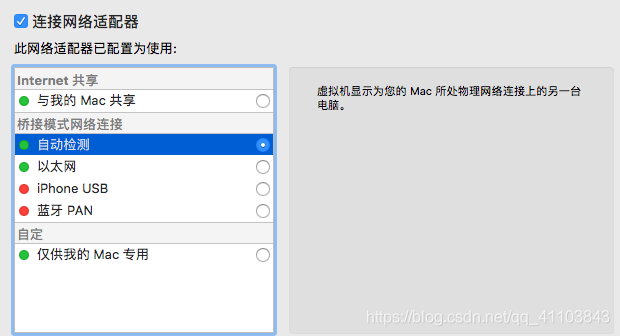
2)选择桥接模式

centos 网络配置文件修改
1)查找配置文件
find / -name ifcfg-*
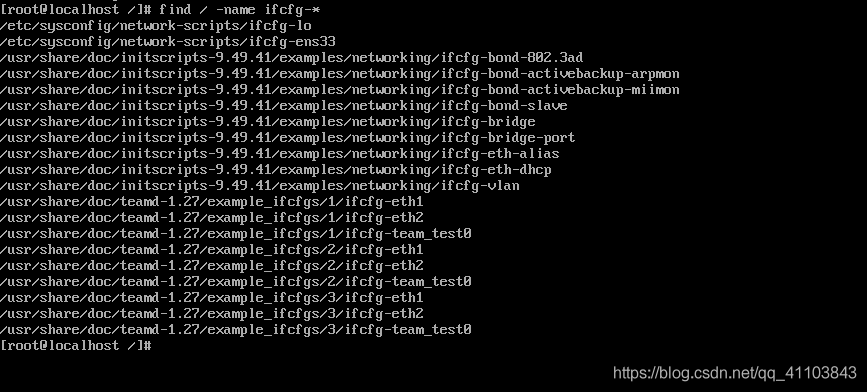
2)修改你 etc 目录下,并以你网卡名结尾的文件
这里举例我的
vi /etc/sysconfig/network-scripts/ifcfg-ens33
动态 IP 修改操作:
- 启用 dhcp
- 注释 ipaddr 和 gateway
- onboot 设置为 yes
建议做如下修改
修改为静态 IP
修改
BOOTPROTO=“static” #dhcp改为static
ONBOOT=“yes” #开机启用本配置
添加
IPADDR=192.168.x.x #静态IP
GATEWAY=192.168.x.x #默认网关
NETMASK=255.255.255.0 #子网掩码
DNS1=你本机的dns配置 #DNS 配置
3)重启服务
service network restart
4)ping 一下我的博客试试
ping uiuing.com

安装 net-tools
yum -y install net-tools
查看 ip
ifconfig
打开客户端终端进行 ssh 连接
ssh root@yourip
=====================================================================
此文采用版本:mysql5.7
安装依赖
登陆 centos
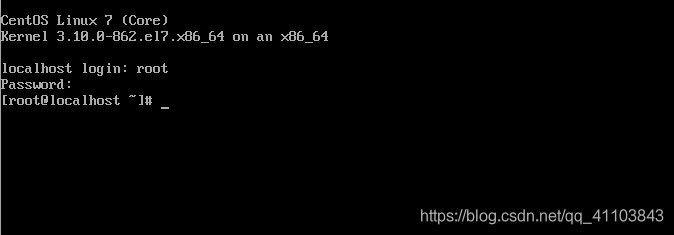
安装主要依赖
yum -y install gcc gcc-c++ ncurses ncurses-devel cmake
安装 boost 库(可选)
Mysql5.7 版本更新后有很多变化,安装必须要 BOOST 库(版本需为 1.59.0)
boost 库下载地址:boost
1)下载
wget https://jaist.dl.sourceforge.net/project/boost/boost/1.59.0/boost_1_59_0.tar.gz
2)检查 MD5 值,若不匹配则需要重新下载
md5sum boost_1_59_0.tar.gz
3)解压
tar -vxzf boost_1_59_0.tar.gz
4)存储
mv boost_1_59_0 /usr/local/boost_1_59_0
下载
安装 wget
yum -y install wget
官方下载地址:mysql
1)下载
wget https://dev.mysql.com/get/Downloads/MySQL-5.7/mysql-5.7.21.tar.gz
2)检查 MD5 值,若不匹配则需要重新下载
md5sum mysql-5.7.21.tar.gz
编译安装
1)解压
tar -vxzf mysql-5.7.21.tar.gz
2)编译
cmake .\
make
3)安装
make install
配置 mysql
启动
systemctl start mysqld
或者
systemctl start | stop
查看 mysql 状态
systemctl status mysqld
或者
systemctl status
开机自启(可选)
systemctl enable mysqld
重载配置(可选)
systemctl daemon-reload
配置 root 密码
1)生成默认密码
grep ‘temporary password’ /var/log/mysqld.log

localhost 后面的就是你的 root 密码
2)修改密码
登陆 mysql
mysql -uroot -p你的密码

修改密码
ALTER USER ‘root’@‘localhost’ IDENTIFIED BY ‘你的密码’;
注意:mysql 5.7 默认安装了密码安全检查插件(validate_password),默认密码检查策略要求密码必须包含:大小写字母、数字和特殊符号,并且长度不能少于8位
以后可以用 update 更新密码
use mysql;
update user set password=PASSWORD(‘你的密码’) where user=‘root’;
flush privileges;
添加远程用户(可选)
GRANT ALL PRIVILEGES ON . TO ‘用户名’@‘%’ IDENTIFIED BY ‘密码’ WITH GRANT OPTION;
use mysql;
UPDATE user SET Host=‘%’ WHERE User=‘用户名’;
flush privileges;
配置文件:/etc/my.cnf
日志文件:/var/log/mysqld.log
服务启动脚本:/usr/lib/systemd/system/mysqld.service
socket 文件:/var/run/mysqld/mysqld.pid
此文采用版本:JDK8
下载
安装文本编辑器 vim
yum -y install vim
JDK 官方下载地址:oracle jdk
使用命令下载:
wget https://download.oracle.com/otn/java/jdk/8u291-b10/d7fc238d0cbf4b0dac67be84580cfb4b/jdk-8u291-linux-x64.tar.gz?AuthParam=1619936099_3a37c8b389365d286242f4b1aa4967b0
因为 oracle 公司不允许直接通过 wget 下载官网上的 jdk 包
正确做法:
-
通过搜索引擎搜索 jdk 官网下载, 进入 oracle 官网
-
勾选 accept licence agreement ,并选择你系统对应的版本
-
点击对应的版本下载,弹出如下下载框,然后复制下载链接
这个复制的链接结算我们 wget 命令的地址。
- 正确的下载链接会有”AuthParam“,这个就是 oracle 公司需要用户在下载时提供的注册信息。而且这个信息是用时间限制的,过了一段时间后就会失效,如果你想再次下载 jdk 包,只能再次重复上面的操作。
检查大小
ls -lht

设置环境变量
查看文件名(用于解压)
ls
创建文件夹
mkdir /usr/local/java
解压
tar -zxvf 你的jdk包名 -C /usr/local/java/
查看文件名(用于配置环境变量)
ls /usr/local/java

打开配置文件
vi /etc/profile
在末尾添加
jdk8
添加jdk地址变量
JAVA_HOME=/usr/local/java
添加jre地址变量
JRE_HOME=${JAVA_HOME}/jre
添加java官方库地址变量
CLASSPATH=.: J A V A H O M E / l i b : {JAVA_HOME}/lib: JAVAHOME/lib:{JRE_HOME}/lib
添加PATH地址变量
PATH= J A V A H O M E / b i n : {JAVA_HOME}/bin: JAVAHOME/bin:PATH
使变量生效
export JAVA_HOME JRE_HOME CLASSPATH PATH
刷新配置文件
source /etc/profile
添加软链接(可选)
ln -s /usr/local/java/jdk1.8.0_291/bin/java /usr/bin/java
检查
java -version

此文采用版本:Python3.6
我们已经掌握了二进制包安装的方法,所以我们直接通过 yum 来安装 Python
yum -y install python36
依赖:python36-libs
安装 pip3(默认已安装)
yum install python36-pip -y
检查
python3 --version

此文采用版本:Scala2.11.7
请确保已安装JDK8或者JDK11
下载
Scala 官方下载地址:Scala
使用命令下载:
wget https://downloads.lightbend.com/scala/2.11.7/scala-2.11.7.tgz
检查大小
ls -lht
设置环境变量
查看文件名(用于解压)
ls
创建文件夹
mkdir /usr/local/scala
解压
tar -zxvf 你的jdk包名 -C /usr/local/scala/
查看文件名(用于配置环境变量)
ls /usr/local/scala

打开配置文件
vi /etc/profile
在末尾添加
scala 2.11.7
添加scala执行文件地址变量
SCALA_HOME=/usr/local/scala/scala-2.11.7
添加PATH地址变量
PATH= P A T H : PATH: PATH:SCALA_HOME/bin
使变量生效
export SCALA_HOME PATH
刷新配置文件
source /etc/profile
检查
scala -version

================================================================================
使用虚拟机的朋友请直接克隆
切记要返回第四步骤更改各节点ip,不然会发生ip冲突
1)备份
前往根目录
cd /
备份
tar cvpzf backup.tgz / --exclude=/proc --exclude=/lost+found --exclude=/mnt --exclude=/sys --exclude=backup.tgz
备份完成后,在文件系统的根目录将生成一个名为“backup.tgz”的文件,它的尺寸有可能非常大。你可以把它烧录到 DVD 上或者放到你认为安全的地方去
在备份命令结束时你可能会看到这样一个提示:’tar: Error exit delayed from previous
errors’,多数情况下你可以忽略
2)准备
别忘了到其他设备下重新创建那些在备份时被排除在外的目录(如果不存在):
mkdir proc
mkdir lost+found
mkdir mnt
mkdir sys
3)复刻
可选前提:
-
将备份文件拷贝至外存储
-
到其他设备下挂在外存储
到其他物理机上恢复文件
tar xvpfz backup.tgz -C /
恢复 SELinux 文件属性
restorecon -Rv /
HOST 配置
1)修改 hostname
到各设备下执行
设备 1 (立即生效)
hostnamectl set-hostname master
设备 2 (立即生效)
hostnamectl set-hostname slave1
设备 3 (立即生效)
hostnamectl set-hostname slave2
设备 4 (立即生效)
hostnamectl set-hostname slave3
2)配置 host 文件
查看各设备 ip(到各设备下执行)
ifconfig
到 master 下打开 host 文件
vim /etc/hosts
末尾追加
master设备的ip master
slave1设备的ip master
slave2设备的ip master
slave3设备的ip master
3)通过 scp 传输 host 文件
scp 语法:
scp 文件名 远程主机用户名@远程主机名或ip:存放路径
到 master 下执行
scp /etc/hosts root@SlaveIP:/etc/
注意:请按照 slave 个数,对其 ip 枚举传输
ping 一下
ping -c 4 slave1
能 ping 通就没问题
配置无密码 SSH
以下操作均在master下执行
1)到各设备下生成密钥
ssh-keygen -t rsa
一路回车
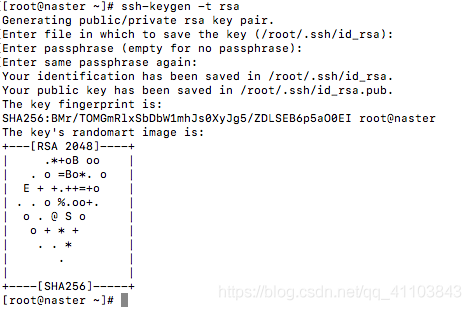
到 master 生成公钥
cd ~/.ssh/ && cat id_rsa.pub > authorized_keys
之后将各设备的密钥全复制到authorized_keys文件里
2)通过 scp 传输公钥
到 master 下执行
scp authorized_keys root@SlaveNumbe:~/.ssh/
注意:请按照之前设置的 hostname ,对其 ip 枚举传输
例如: scp authorized_keys root@slave1:~/.ssh/
注意,如果各节点下没有 ~/.ssh/ 目录则会配置失败
检查
ssh slave1

中断该 ssh 连接(可选)
exit
客户端配置(建议)
该配置主要方便客户端远程操作
无论是用虚拟机进行学习的朋友,还是工作的朋友都强烈推荐
以下操作均在客户端(MAC OS)上执行
修改 hots 文件
sudo vim /etc/hosts
将 master 设备下/etc/hosts 之前追加的内容,copy 追加到客户端 hosts 末尾
ping 一下,能 ping 通就没问题
免密钥 ssh 登陆
客户端生产密钥:
sudo ssh-keygen -t rsa
打开密钥
vim ~/.ssh/id_rsa
- 将密钥的内容追加到 master 设备的 ~/.ssh/authorized_keys 文件内
到 master 内向各节点申请同步
scp authorized_keys root@SlaveNumbe:~/.ssh/
windows ssh 目录:C:\Users\your_userName.ssh
检查
ssh master

===========================================================================
此文采用版本 ZooKeepr3.6.3
官方下载地址:Zookeeper
记得下载带bin字样的
从客户端上下载 压缩包
到 master 节点上创建 zookeeper 文件夹
mkdir /usr/local/zookeeper
从客户端上传到 master
scp 你下载的Zookeeper路径 root@master:/usr/local/zookeeper
以下操作切换至master节点上
解压
cd /usr/local/zookeeper
tar xf apache-zookeeper-3.6.3-bin.tar.gz
打开配置文件
vim /etc/profile
在末尾添加
ZooKeeper3.6.3
添加zookeeper地址变量
ZOOKEEPER_HOME=/usr/local/zookeeper/apache-zookeeper-bin.3.6.3
添加PATH地址变量
PATH= Z O O K E E P E R H O M E / b i n : ZOOKEEPER_HOME/bin: ZOOKEEPERHOME/bin:PATH
使变量生效
export ZOOKEEPER_HOME PATH
刷新配置文件
source /etc/profile
创建数据目录
mkdir /zookeeper
mkdir /zookeeper/data
mkdir /zookeeper/logs
同步
自行枚举
添加配置文件
cp $ZOOKEEPER_HOME/conf/zoo_sample.cfg $ZOOKEEPER_HOME/conf/zoo.cfg
vim $ZOOKEEPER_HOME/conf/zoo.cfg
修改和添加
tickTime=2000
initLimit=10
syncLimit=5
dataDir=/zookeeper/data
dataLogDir=/zookeeper/logs
clientPort=2181
server.1=master:2888:3888
server.2=slea1:2888:3888
server.3=slea2:2888:3888
server.4=slea3:2888:3888:observer
到 master 下执行
请根据节点个数枚举执行
同步文件
scp /etc/profile root@slave1:/etc/
scp -r /zookeeper root@slave1:/
scp -r /usr/local/zookeeper root@slave1:/usr/local/
配置节点标识
参考资资料:leader 选举
ssh master “echo “9” > /zookeeper/data/myid”
ssh slave1 “echo “1” > /zookeeper/data/myid”
ssh slave2 “echo “2” > /zookeeper/data/myid”
ssh slave3 “echo “3” > /zookeeper/data/myid”
防火墙配置
#开放端口
firewall-cmd --add-port=2181/tcp --permanent
firewall-cmd --add-port=2888/tcp --permanent
firewall-cmd --add-port=3888/tcp --permanent
#重新加载防火墙配置
firewall-cmd --reload
节点批量执行
master节点
ssh master "firewall-cmd --add-port=2181/tcp --permanent && firewall-cmd --add-port=2888/tcp --permanent && firewall-cmd --add-port=3888/tcp --permanent && firewall-cmd --reload "
slave1节点 其他请自行枚举执行
ssh slave1 "firewall-cmd --add-port=2181/tcp --permanent && firewall-cmd --add-port=2888/tcp --permanent && firewall-cmd --add-port=3888/tcp --permanent && firewall-cmd --reload "
启动 ZooKeeper
sh $ZOOKEEPER_HOME/bin/zkServer.sh start
编写批量启动 shell
vim /bin/zk && chmod 777 /bin/zk
#! /bin/sh
case $1 in
“start”){
echo -e “\e[32m---------------------------------------------------------------------------\033[0m”
echo -e “\e[32m…master-start…\033[0m”
ssh master “sh $ZOOKEEPER_HOME/bin/zkServer.sh start”
echo -e “\e[32m…slave1-start…\033[0m”
ssh slave1 “sh $ZOOKEEPER_HOME/bin/zkServer.sh start”
echo -e “\e[32m…slave2-start…\033[0m”
ssh slave2 “sh $ZOOKEEPER_HOME/bin/zkServer.sh start”
echo -e “\e[32m…slave3-start…\033[0m”
ssh slave3 “sh $ZOOKEEPER_HOME/bin/zkServer.sh start”
echo -e “\e[32m…all-start-end…\033[0m”
echo -e “\e[32m---------------------------------------------------------------------------\033[0m”
};;
“stop”){
echo -e “\e[32m---------------------------------------------------------------------------\033[0m”
echo -e “\e[32m…master-stop…\033[0m”
ssh master “sh $ZOOKEEPER_HOME/bin/zkServer.sh stop”
echo -e “\e[32m…slave1-start…\033[0m”
ssh slave1 “sh $ZOOKEEPER_HOME/bin/zkServer.sh stop”
echo -e “\e[32m…slave2-start…\033[0m”
ssh slave2 “sh $ZOOKEEPER_HOME/bin/zkServer.sh stop”
echo -e “\e[32m…slave3-start…\033[0m”
ssh slave3 “sh $ZOOKEEPER_HOME/bin/zkServer.sh stop”
echo -e “\e[32m…all-stop-end…\033[0m”
echo -e “\e[32m---------------------------------------------------------------------------\033[0m”
};;
“status”){
echo -e “\e[32m---------------------------------------------------------------------------”
echo -e “\e[32m…master-status…\033[0m”
ssh master “sh $ZOOKEEPER_HOME/bin/zkServer.sh status”
echo -e “\e[32m…slave1-start…\033[0m”
ssh slave1 “sh $ZOOKEEPER_HOME/bin/zkServer.sh status”
echo -e “\e[32m…slave2-start…\033[0m”
ssh slave2 “sh $ZOOKEEPER_HOME/bin/zkServer.sh status”
echo -e “\e[32m…slave3-start…\033[0m”
ssh slave3 “sh $ZOOKEEPER_HOME/bin/zkServer.sh status”
echo -e “\e[32m…all-status-end…\033[0m”
echo -e “\e[32m---------------------------------------------------------------------------\033[0m”
};;
esac
命令
启动
zk start
查看状态
zk status
关闭
zk stop
启动之后 MODE 和我的显示一样就算成功了
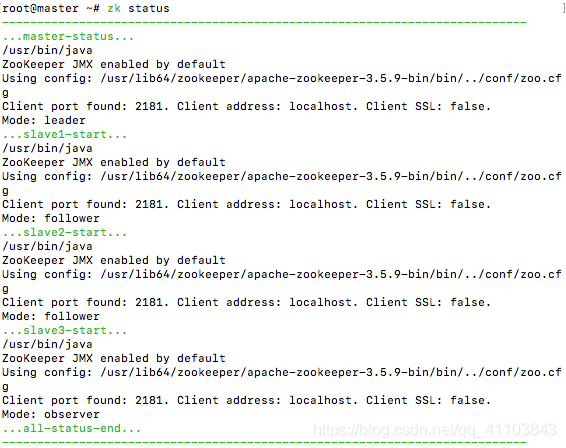
========================================================================
此文采用版本 Hadoop3.2.2
官方下载地址:Hadoop
从客户端上下载 压缩包
到 master 节点上创建 Hadoop 文件夹
mkdir /usr/local/hadoop
从客户端上传到 master
scp 你下载的hadoop路径 root@master:/usr/local/hadoop
以下操作切换至master节点上
解压
cd /usr/local/hadoop
tar xf hadoop包名
打开配置文件
vim /etc/profile
在末尾添加
Hadoop 3.2.2
添加hadoop地址变量
自我介绍一下,小编13年上海交大毕业,曾经在小公司待过,也去过华为、OPPO等大厂,18年进入阿里一直到现在。
深知大多数前端工程师,想要提升技能,往往是自己摸索成长或者是报班学习,但对于培训机构动则几千的学费,着实压力不小。自己不成体系的自学效果低效又漫长,而且极易碰到天花板技术停滞不前!
因此收集整理了一份《2024年Web前端开发全套学习资料》,初衷也很简单,就是希望能够帮助到想自学提升又不知道该从何学起的朋友,同时减轻大家的负担。
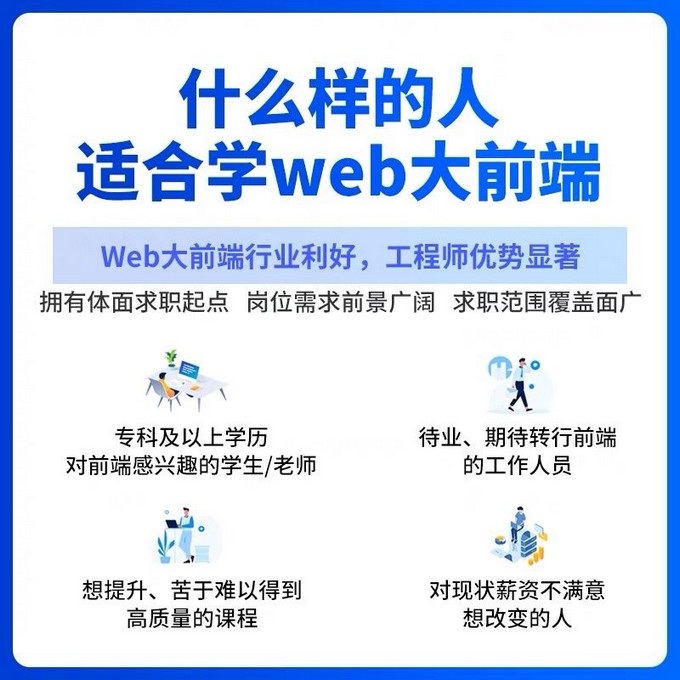
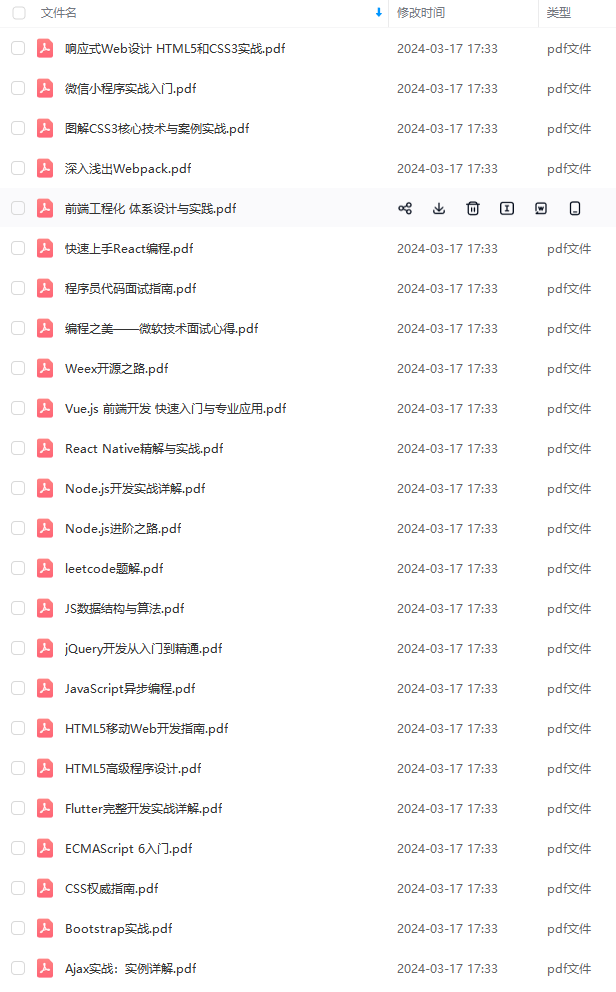
既有适合小白学习的零基础资料,也有适合3年以上经验的小伙伴深入学习提升的进阶课程,基本涵盖了95%以上前端开发知识点,真正体系化!
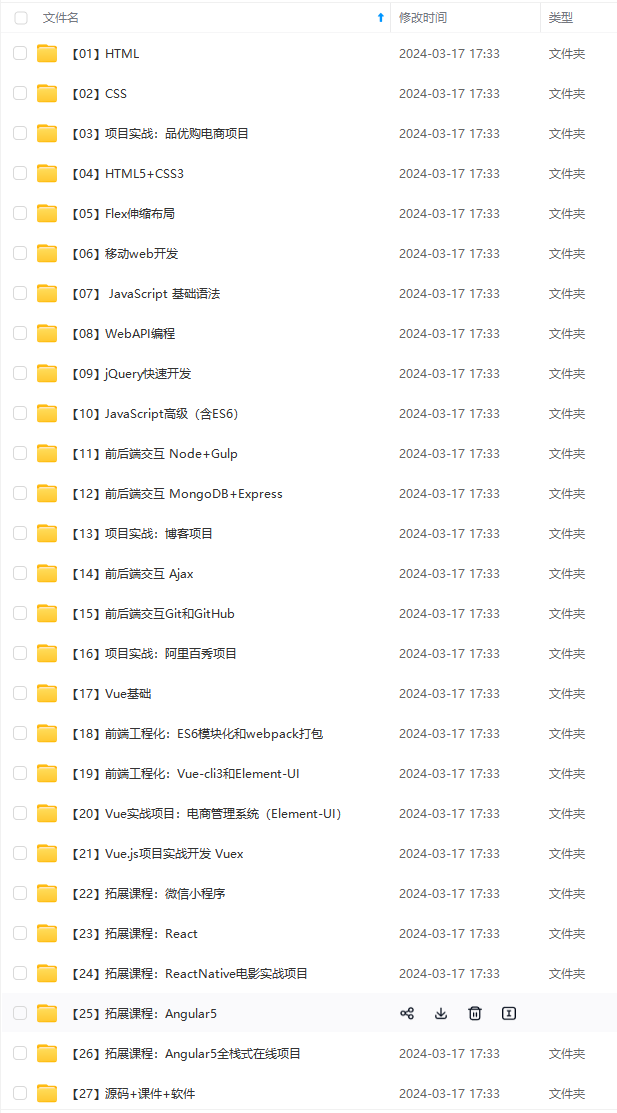
由于文件比较大,这里只是将部分目录截图出来,每个节点里面都包含大厂面经、学习笔记、源码讲义、实战项目、讲解视频,并且会持续更新!
如果你觉得这些内容对你有帮助,可以扫码获取!!(备注:前端)

最后
文章到这里就结束了,如果觉得对你有帮助可以点个赞哦,如果有需要前端校招面试题PDF完整版的朋友可以点击这里即可获取,包括答案解析。

---------"
echo -e “\e[32m…master-status…\033[0m”
ssh master “sh $ZOOKEEPER_HOME/bin/zkServer.sh status”
echo -e “\e[32m…slave1-start…\033[0m”
ssh slave1 “sh $ZOOKEEPER_HOME/bin/zkServer.sh status”
echo -e “\e[32m…slave2-start…\033[0m”
ssh slave2 “sh $ZOOKEEPER_HOME/bin/zkServer.sh status”
echo -e “\e[32m…slave3-start…\033[0m”
ssh slave3 “sh $ZOOKEEPER_HOME/bin/zkServer.sh status”
echo -e “\e[32m…all-status-end…\033[0m”
echo -e “\e[32m---------------------------------------------------------------------------\033[0m”
};;
esac
命令
启动
zk start
查看状态
zk status
关闭
zk stop
启动之后 MODE 和我的显示一样就算成功了
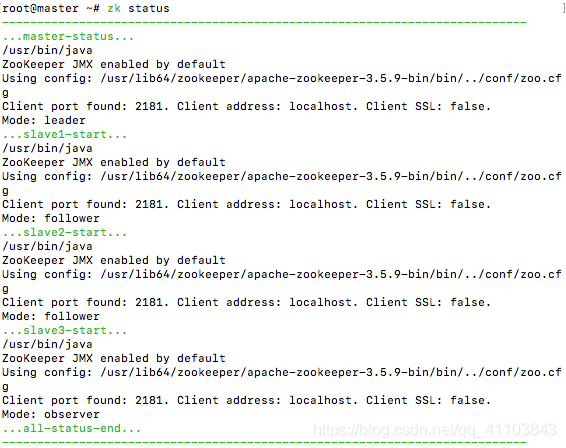
========================================================================
此文采用版本 Hadoop3.2.2
官方下载地址:Hadoop
从客户端上下载 压缩包
到 master 节点上创建 Hadoop 文件夹
mkdir /usr/local/hadoop
从客户端上传到 master
scp 你下载的hadoop路径 root@master:/usr/local/hadoop
以下操作切换至master节点上
解压
cd /usr/local/hadoop
tar xf hadoop包名
打开配置文件
vim /etc/profile
在末尾添加
Hadoop 3.2.2
添加hadoop地址变量
自我介绍一下,小编13年上海交大毕业,曾经在小公司待过,也去过华为、OPPO等大厂,18年进入阿里一直到现在。
深知大多数前端工程师,想要提升技能,往往是自己摸索成长或者是报班学习,但对于培训机构动则几千的学费,着实压力不小。自己不成体系的自学效果低效又漫长,而且极易碰到天花板技术停滞不前!
因此收集整理了一份《2024年Web前端开发全套学习资料》,初衷也很简单,就是希望能够帮助到想自学提升又不知道该从何学起的朋友,同时减轻大家的负担。
[外链图片转存中…(img-p5yXYPCZ-1712998685134)]
[外链图片转存中…(img-3927LJpV-1712998685134)]
既有适合小白学习的零基础资料,也有适合3年以上经验的小伙伴深入学习提升的进阶课程,基本涵盖了95%以上前端开发知识点,真正体系化!
[外链图片转存中…(img-sYPdsUU0-1712998685134)]
由于文件比较大,这里只是将部分目录截图出来,每个节点里面都包含大厂面经、学习笔记、源码讲义、实战项目、讲解视频,并且会持续更新!
如果你觉得这些内容对你有帮助,可以扫码获取!!(备注:前端)

最后
文章到这里就结束了,如果觉得对你有帮助可以点个赞哦,如果有需要前端校招面试题PDF完整版的朋友可以点击这里即可获取,包括答案解析。
[外链图片转存中…(img-fmTaD2Dr-1712998685135)]








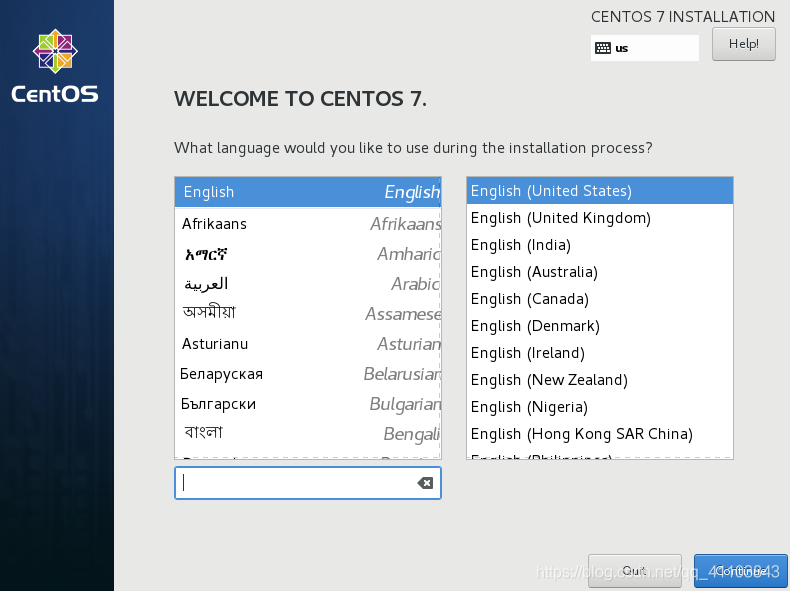
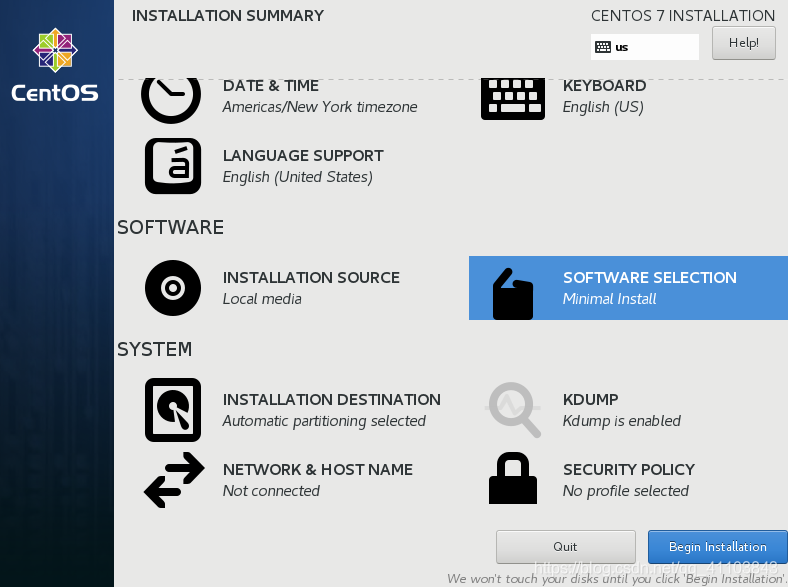
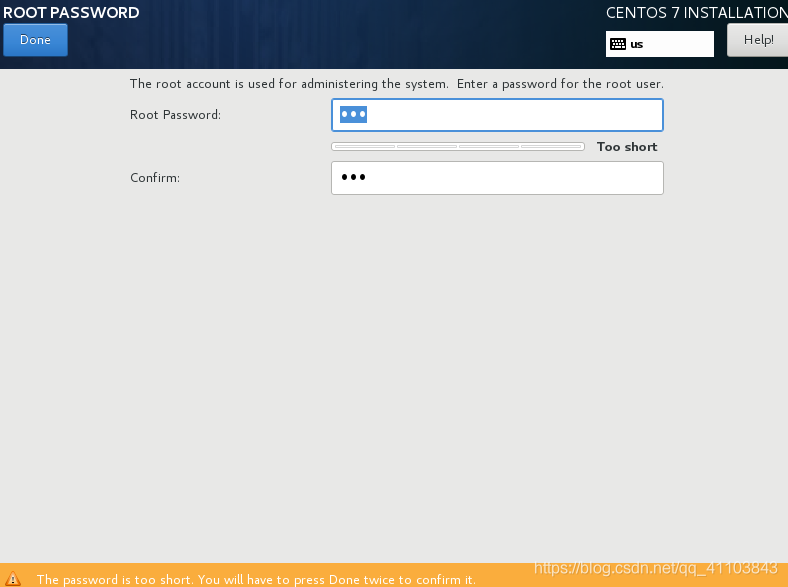
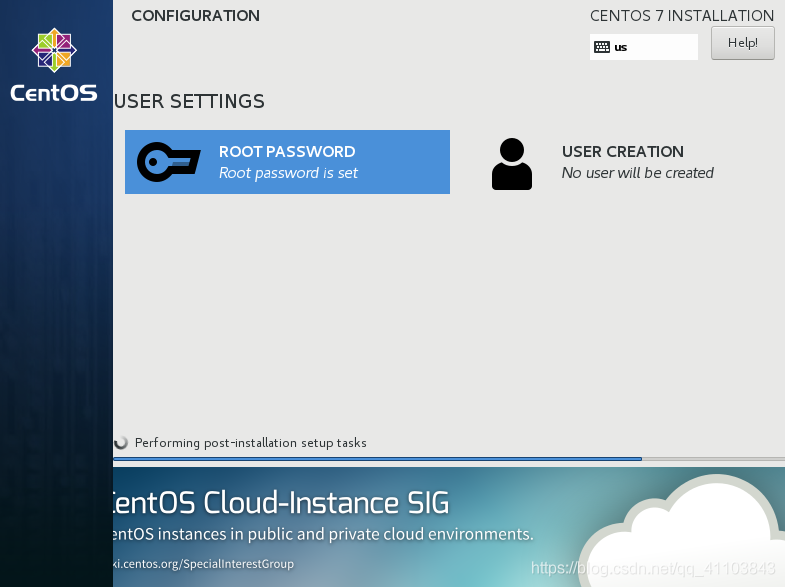
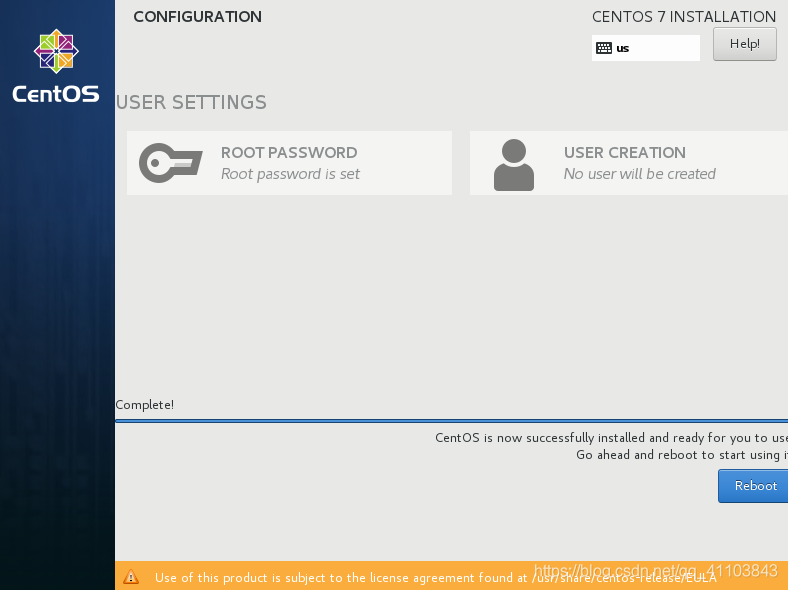














 6930
6930











 被折叠的 条评论
为什么被折叠?
被折叠的 条评论
为什么被折叠?








